 39邮件合并方法步骤
39邮件合并方法步骤
上传人:欢****
文档编号:54449971
上传时间:2022-02-14
格式:DOC
页数:2
大小:26KB
收藏
版权申诉
举报
下载
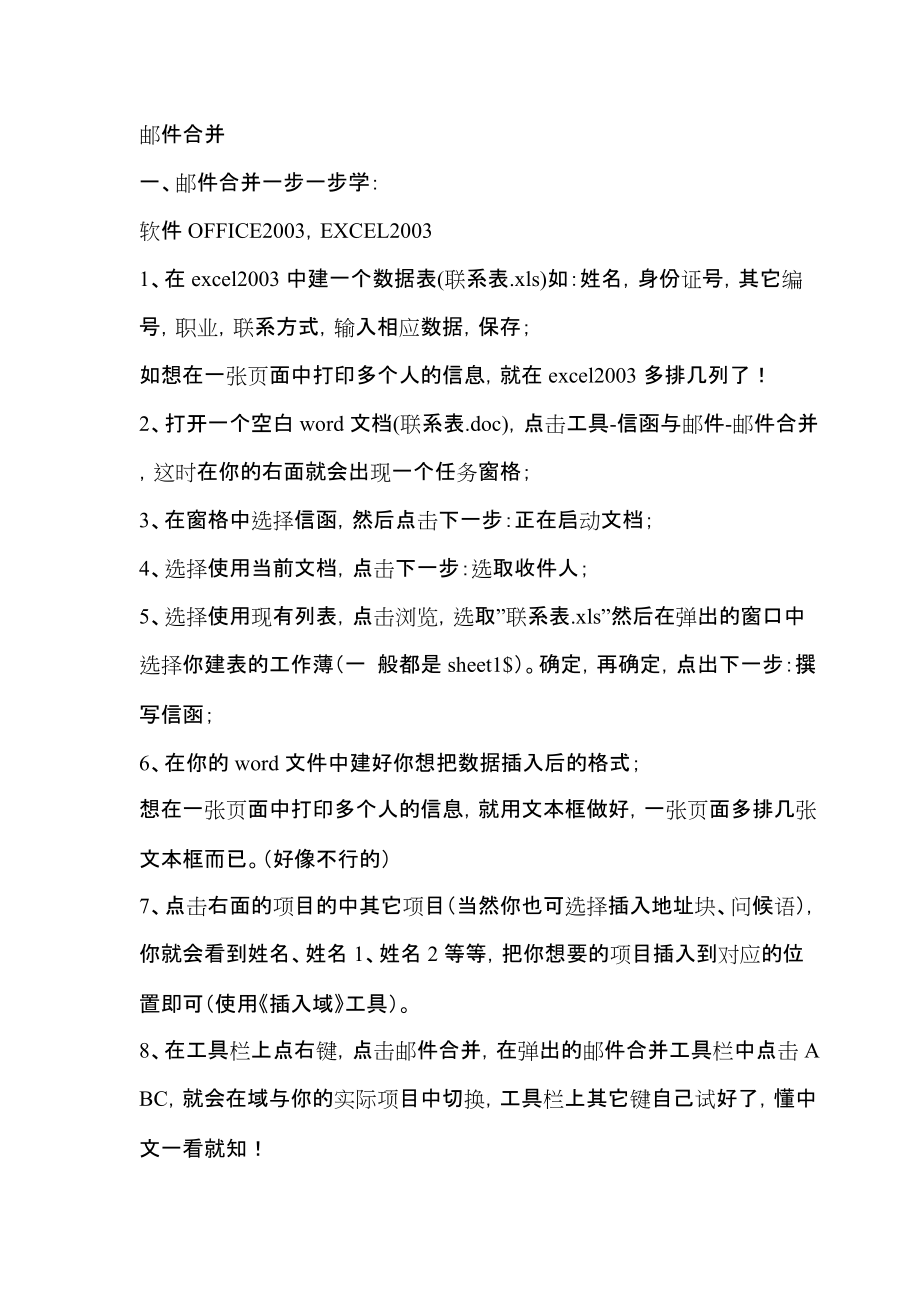

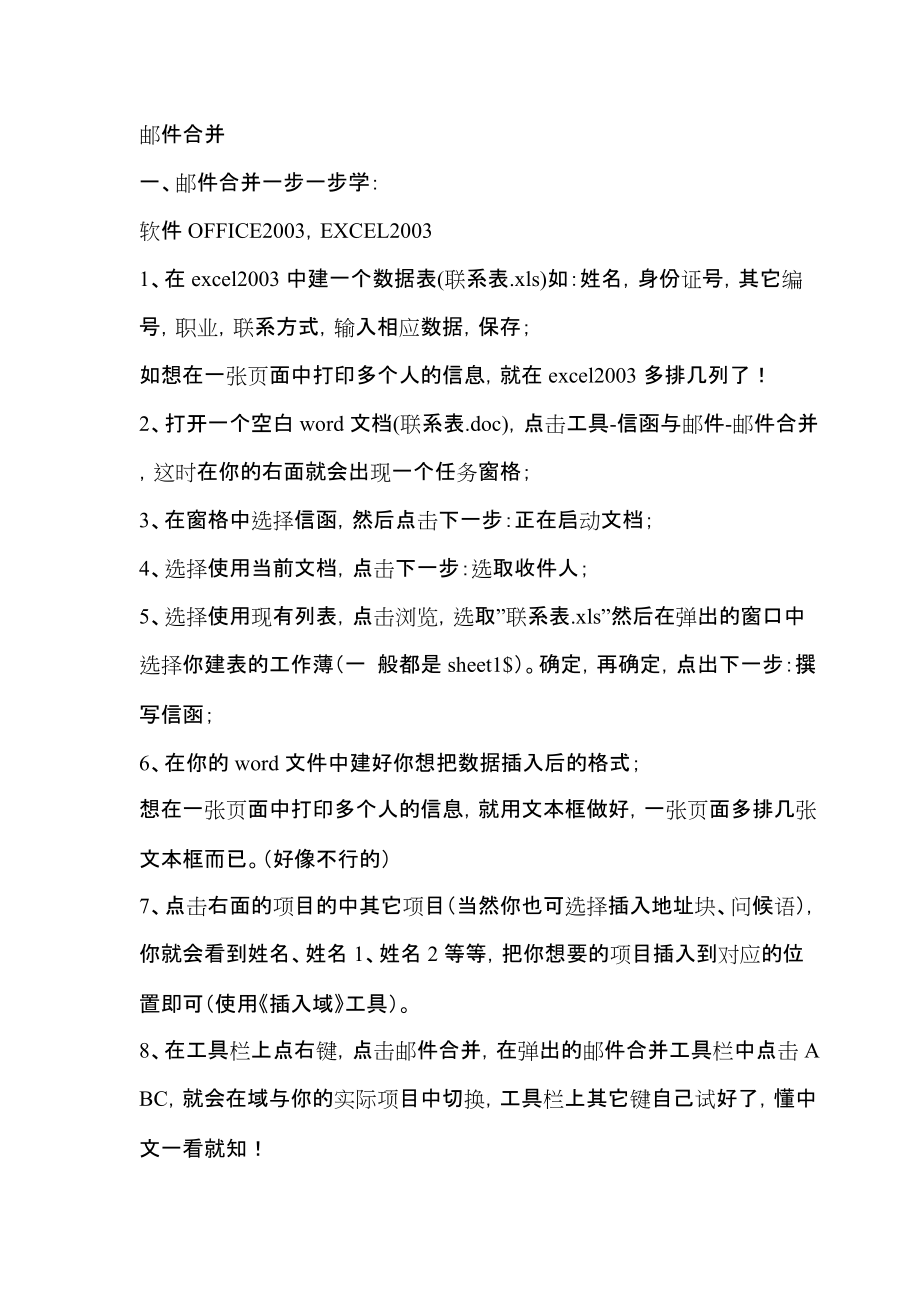
第1页 / 共2页

第2页 / 共2页
资源描述:
《39邮件合并方法步骤》由会员分享,可在线阅读,更多相关《39邮件合并方法步骤(2页珍藏版)》请在装配图网上搜索。
1、邮件合并一、邮件合并一步一步学:软件OFFICE2003,EXCEL20031、在excel2003中建一个数据表(联系表.xls)如:姓名,身份证号,其它编号,职业,联系方式,输入相应数据,保存;如想在一张页面中打印多个人的信息,就在excel2003多排几列了!2、打开一个空白word文档(联系表.doc),点击工具-信函与邮件-邮件合并,这时在你的右面就会出现一个任务窗格;3、在窗格中选择信函,然后点击下一步:正在启动文档;4、选择使用当前文档,点击下一步:选取收件人;5、选择使用现有列表,点击浏览,选取”联系表.xls”然后在弹出的窗口中选择你建表的工作薄(一 般都是sheet1$)。
2、确定,再确定,点出下一步:撰写信函;6、在你的word文件中建好你想把数据插入后的格式;想在一张页面中打印多个人的信息,就用文本框做好,一张页面多排几张文本框而已。(好像不行的)7、点击右面的项目的中其它项目(当然你也可选择插入地址块、问候语),你就会看到姓名、姓名1、姓名2等等,把你想要的项目插入到对应的位置即可(使用插入域工具)。8、在工具栏上点右键,点击邮件合并,在弹出的邮件合并工具栏中点击ABC,就会在域与你的实际项目中切换,工具栏上其它键自己试好了,懂中文一看就知!二、特别注意:1、注意建立的word文档类型:信函、目录、信封、标签、电子邮件、普通文档;2、要想在一张word文档中打印多个人的信息,建立的word文档类型应该是目录,然后再实现合并到新文档即可;每条目录之间可用空格占位来分开,便于剪裁;
展开阅读全文
- 温馨提示:
1: 本站所有资源如无特殊说明,都需要本地电脑安装OFFICE2007和PDF阅读器。图纸软件为CAD,CAXA,PROE,UG,SolidWorks等.压缩文件请下载最新的WinRAR软件解压。
2: 本站的文档不包含任何第三方提供的附件图纸等,如果需要附件,请联系上传者。文件的所有权益归上传用户所有。
3.本站RAR压缩包中若带图纸,网页内容里面会有图纸预览,若没有图纸预览就没有图纸。
4. 未经权益所有人同意不得将文件中的内容挪作商业或盈利用途。
5. 装配图网仅提供信息存储空间,仅对用户上传内容的表现方式做保护处理,对用户上传分享的文档内容本身不做任何修改或编辑,并不能对任何下载内容负责。
6. 下载文件中如有侵权或不适当内容,请与我们联系,我们立即纠正。
7. 本站不保证下载资源的准确性、安全性和完整性, 同时也不承担用户因使用这些下载资源对自己和他人造成任何形式的伤害或损失。
